
Спасибо за интерес к Webcaster!
Пройдите короткий квиз-опрос и получите персональную консультацию с подбором решения
Привет! Расскажите немного о себе
Подберем индивидуальное решение для вашего проекта
Нажимая на кнопку, вы даете согласие на обработку персональных данных и соглашаетесь c политикой конфиденциальности
Мы используем сookie-файлы для наилучшего представления нашего сайта. Продолжая пользоваться сайтом, вы соглашаетесь на использование cookie
Напишите нам и мы ответим на все вопросы!
Нажимая на кнопку, Вы соглашаетесь с политикой конфиденциальности
Webcaster
Руководство пользователя WEBCASTER.PRO (Описание функциональных характеристик программного обеспечения)
ООО «ИНВЕНТОС»
ОГРН 1155749009228, ИНН 5751057169
ОГРН 1155749009228, ИНН 5751057169
1. Об этом документе
Данное руководство содержит описание и инструкцию по использованию программного обеспечения «Webcaster» — профессиональной платформы для создания, управления и монетизации видеоконтента. Система предназначена для организации онлайн-вещания, управления видеоресурсами и анализа эффективности видеоконтента для бизнеса любого масштаба.
Данное руководство содержит описание и инструкцию по использованию программного обеспечения «Webcaster» — профессиональной платформы для создания, управления и монетизации видеоконтента. Система предназначена для организации онлайн-вещания, управления видеоресурсами и анализа эффективности видеоконтента для бизнеса любого масштаба.
2. О программе
2.1 Назначение и цель
Webcaster.pro – профессиональная видеоплатформа, предназначенная для размещения, доставки и монетизации видеоконтента в цифровой среде. Решение обеспечивает стабильную трансляцию, высокое качество воспроизведения и корректную работу на всех типах устройств, включая мобильные, десктопные устройства и Smart TV.
Основная цель платформы – предоставление технологически гибкой, масштабируемой и безопасной среды для управления видеоконтентом в различных отраслях: медиа, спорт, образование, корпоративный сектор, электронная коммерция и др. Платформа ориентирована на интеграцию в существующую ИТ-инфраструктуру заказчика и поддержку бизнес-процессов, связанных с видеовещанием и цифровыми трансляциями.
2.1 Назначение и цель
Webcaster.pro – профессиональная видеоплатформа, предназначенная для размещения, доставки и монетизации видеоконтента в цифровой среде. Решение обеспечивает стабильную трансляцию, высокое качество воспроизведения и корректную работу на всех типах устройств, включая мобильные, десктопные устройства и Smart TV.
Основная цель платформы – предоставление технологически гибкой, масштабируемой и безопасной среды для управления видеоконтентом в различных отраслях: медиа, спорт, образование, корпоративный сектор, электронная коммерция и др. Платформа ориентирована на интеграцию в существующую ИТ-инфраструктуру заказчика и поддержку бизнес-процессов, связанных с видеовещанием и цифровыми трансляциями.
2.2 Функциональные возможности
Размещение и доставка видеоконтента:
Кастомизация и интеграция:
Безопасность и управление доступом:
Аналитика и управление:
Инфраструктура и сопровождение:
Размещение и доставка видеоконтента:
- Поддержка загрузки, хранения и трансляции видеофайлов с автоматической подготовкой контента в нескольких разрешениях и форматах.
- Использование гибридной CDN-инфраструктуры, обеспечивающей стабильную доставку видеопотока при высоких нагрузках. Решение проверено ведущими медиакомпаниями и спортивными организациями (Матч ТВ, КХЛ, Лига ВТБ).
- Поддержка адаптивного стриминга (HLS) и совместимость с любыми устройствами и браузерами.
Кастомизация и интеграция:
- White-label видеоплеер с возможностью полной стилизации под фирменный стиль.
- Гибкая архитектура платформы, предусматривающая расширение функциональности и адаптацию под индивидуальные требования.
- Наличие API для интеграции с внешними системами и SDK для мобильных приложений.
Безопасность и управление доступом:
- Надежное хранение медиаконтента с возможностью организации резервного хранилища.
- Механизмы защиты от несанкционированного копирования и распространения.
- Многоуровневая система управления доступом с разграничением прав пользователей и администраторов.
Аналитика и управление:
- Расширенная система аналитики: статистика просмотров, география, устройства, источники трафика, показатели вовлеченности.
- Удобный интерфейс управления эфирами и контентом через личный кабинет.
- Поддержка неограниченного количества пользователей-администраторов с настройкой ролей и прав доступа.
Инфраструктура и сопровождение:
- Быстрая интеграция платформы в цифровую среду организации (внедрение за 5 шагов).
- Полное техническое сопровождение на всех этапах — от внедрения до эксплуатации.
- Использование серверной инфраструктуры, размещённой на территории Российской Федерации.
- Опыт эксплуатации в высоконагруженных проектах, включая медиахолдинги, спортивные лиги, онлайн-кинотеатры и образовательные платформы.
2.3 Системные требования
Для комфортной работы с программным обеспечением и обеспечения стабильного функционирования всех компонентов системы рекомендуются следующие минимальные технические требования к аппаратному обеспечению:
Аппаратные требования:
Для комфортной работы с программным обеспечением и обеспечения стабильного функционирования всех компонентов системы рекомендуются следующие минимальные технические требования к аппаратному обеспечению:
Аппаратные требования:
- Процессор: Intel Core i5 или аналогичный процессор AMD;
- Оперативная память: 4 ГБ RAM;
- Дисковое пространство: 128 ГБ свободной памяти;
- Сетевое подключение: 10 Мбит/с (для SD-качества), рекомендуется 25 Мбит/с (для HD-качества);
- Операционные системы: Windows 7 и новее, macOS, Linux;
- Веб-браузеры: Google Chrome версии 80 или новее. Mozilla Firefox версии 75 или новее. Safari версии 13 или новее. Microsoft Edge версии 80 или новее;
- Поддерживаемые форматы видео: MP4, MKV, AVI;
2.4 Уровень подготовки пользователя
Для комфортной работы с платформой пользователю необходимы базовые навыки использования интернета и ПК. Наличие специальных технических знаний не является обязательным требованием. Интерфейс платформы интуитивно понятен и прост в использовании. При возникновении вопросов служба технической поддержки готова оказать квалифицированную помощь. Контакты технической поддержки указаны в разделе 4 настоящего документа.
Для комфортной работы с платформой пользователю необходимы базовые навыки использования интернета и ПК. Наличие специальных технических знаний не является обязательным требованием. Интерфейс платформы интуитивно понятен и прост в использовании. При возникновении вопросов служба технической поддержки готова оказать квалифицированную помощь. Контакты технической поддержки указаны в разделе 4 настоящего документа.
3. Использование платформы
3.1 Авторизация
Для того, чтобы войти в систему и начать с ней работу, перейдите по ссылке: https://webcaster-stand.clients.webcaster.pro/customers/sign_in. Перед вами отобразиться панель для авторизации в системе.
3.1 Авторизация
Для того, чтобы войти в систему и начать с ней работу, перейдите по ссылке: https://webcaster-stand.clients.webcaster.pro/customers/sign_in. Перед вами отобразиться панель для авторизации в системе.
Введите адрес электронной почты и пароль. После ввода значений и нажатия на кнопку вы перейдете на главную страницу.
3.2 Создание трансляции
Для создания новой трансляции нужно нажать на кнопку в правой верхней части экрана «Новая трансляция» и переходит в новый раздел «Новая трансляция» («Главная» → «Трансляции» → «Трансляции» → «Новая Трансляция»).
Для создания новой трансляции нужно нажать на кнопку в правой верхней части экрана «Новая трансляция» и переходит в новый раздел «Новая трансляция» («Главная» → «Трансляции» → «Трансляции» → «Новая Трансляция»).
3.3 Загрузка видео
Загрузить видео можно прямо с главной страницы системы через поле «Загрузка видео» или в разделах «Файлы и ролики» и «Видео» (Медиа → Файлы и ролики/Видео → кнопка «Загрузить»). Для загрузки нажмите «Загрузить», в окне «Параметры конвертации» укажите качество и при необходимости отрезок времени, затем выберите файл с устройства. Поддерживаются форматы: mkv, mpg, flv, mp4, avi, mov, mxf, wmv, mpeg, 3gp, webm, ts, m4v. Видео не должно быть повреждено. Ограничений по количеству файлов нет. Если файл не соответствует требованиям, появится сообщение об ошибке.
Загрузить видео можно прямо с главной страницы системы через поле «Загрузка видео» или в разделах «Файлы и ролики» и «Видео» (Медиа → Файлы и ролики/Видео → кнопка «Загрузить»). Для загрузки нажмите «Загрузить», в окне «Параметры конвертации» укажите качество и при необходимости отрезок времени, затем выберите файл с устройства. Поддерживаются форматы: mkv, mpg, flv, mp4, avi, mov, mxf, wmv, mpeg, 3gp, webm, ts, m4v. Видео не должно быть повреждено. Ограничений по количеству файлов нет. Если файл не соответствует требованиям, появится сообщение об ошибке.
3.4 Создание страницы
Чтобы создать новую страницу, нажмите на раздел «Контент» →«Страницы» нажмите кнопку «+ Новая страница». Заполните поля: название страницы, alias (дополнительное доменное имя) и вставьте скрипт в поле «Контент». Скрипт для вставки формируется в разделе «Создание кода внедрения». При создании кода внедрения необходимо выбрать тип эмбеда — JS Embed, после чего система сгенерирует код, который можно скопировать и вставить в поле «Контент» на странице. После этого нажмите «Сохранить». Новая страница появится в таблице раздела «Страницы».
Чтобы создать новую страницу, нажмите на раздел «Контент» →«Страницы» нажмите кнопку «+ Новая страница». Заполните поля: название страницы, alias (дополнительное доменное имя) и вставьте скрипт в поле «Контент». Скрипт для вставки формируется в разделе «Создание кода внедрения». При создании кода внедрения необходимо выбрать тип эмбеда — JS Embed, после чего система сгенерирует код, который можно скопировать и вставить в поле «Контент» на странице. После этого нажмите «Сохранить». Новая страница появится в таблице раздела «Страницы».
3.5 Просмотр статистики
Для того, чтобы перейти на страницу биллинга (расчет трафика и места хранения) нажмите «Статистика» в меню и выберите пункт «Биллинг». Раздел используется для расчета потребляемых ресурсов (хранение и трафик), а также для подсчета стоимости услуг за выбранный расчетный период. Вы можете отслеживать в какую дату происходила нагрузка и увеличивался трафик и заполненное место, а также фильтровать это по датам.
Для того, чтобы перейти на страницу графиков нажмите «Статистика» в меню и выберите пункт «Графики». Раздел «Графики» используется для просмотра статистики по просмотрам видеороликов и активности пользователей в системе. Он позволяет строить графики по различным параметрам, анализировать распределение просмотров, качество видео, продолжительность сеансов и количество уникальных зрителей. В верхней части раздела отображается график, отражающий динамику выбранных показателей за заданный период.
Для того, чтобы перейти на страницу биллинга (расчет трафика и места хранения) нажмите «Статистика» в меню и выберите пункт «Биллинг». Раздел используется для расчета потребляемых ресурсов (хранение и трафик), а также для подсчета стоимости услуг за выбранный расчетный период. Вы можете отслеживать в какую дату происходила нагрузка и увеличивался трафик и заполненное место, а также фильтровать это по датам.
Для того, чтобы перейти на страницу графиков нажмите «Статистика» в меню и выберите пункт «Графики». Раздел «Графики» используется для просмотра статистики по просмотрам видеороликов и активности пользователей в системе. Он позволяет строить графики по различным параметрам, анализировать распределение просмотров, качество видео, продолжительность сеансов и количество уникальных зрителей. В верхней части раздела отображается график, отражающий динамику выбранных показателей за заданный период.
3.6 Просмотр скорости загрузки файлов
Для того, чтобы перейти на страницу проверки скорости загрузки файлов нажмите «Тест» в меню и выберите пункт «Скорость загрузки файлов». Затем нажмите на кнопку, выберите файл для загрузки, и после завершения процесса система отобразит скорость загрузки.
Для того, чтобы перейти на страницу проверки скорости загрузки файлов нажмите «Тест» в меню и выберите пункт «Скорость загрузки файлов». Затем нажмите на кнопку, выберите файл для загрузки, и после завершения процесса система отобразит скорость загрузки.
3.7 Основные настройки плеера
Для того, чтобы перейти на страницу настроек нажмите «Настройки» в меню и выберите пункт «Настройки». Для изменения общих параметров проекта заполните поля в верхней части страницы: укажите название проекта в системе, введите связанный доменный адрес, загрузите иконку панели администратора для упрощения навигации. Добавьте изображение для запуска трансляций и укажите логотипы для трансляций и файлов для брендирования. Задайте домашнюю страницу как основную точку входа.
Для настройки плеера выберите скин и его цвет, настройте цветовую схему (базовый, основной, дополнительный цвет, цвет панели). При необходимости укажите URL логотипа и его позицию в интерфейсе плеера.
Дополнительно можно активировать: отображение общего времени видео, кнопку обратной связи, плагины FlockPlay (экономия трафика) и WSMessages (обмен данными), управление скоростью воспроизведения, а также плагин чата для трансляций.
После внесения изменений нажмите «Сохранить» для применения новых настроек к плееру и проекту
Для того, чтобы перейти на страницу настроек нажмите «Настройки» в меню и выберите пункт «Настройки». Для изменения общих параметров проекта заполните поля в верхней части страницы: укажите название проекта в системе, введите связанный доменный адрес, загрузите иконку панели администратора для упрощения навигации. Добавьте изображение для запуска трансляций и укажите логотипы для трансляций и файлов для брендирования. Задайте домашнюю страницу как основную точку входа.
Для настройки плеера выберите скин и его цвет, настройте цветовую схему (базовый, основной, дополнительный цвет, цвет панели). При необходимости укажите URL логотипа и его позицию в интерфейсе плеера.
Дополнительно можно активировать: отображение общего времени видео, кнопку обратной связи, плагины FlockPlay (экономия трафика) и WSMessages (обмен данными), управление скоростью воспроизведения, а также плагин чата для трансляций.
После внесения изменений нажмите «Сохранить» для применения новых настроек к плееру и проекту
4. Решение типовых проблем и контакты службы технической поддержки
Каждая ситуация рассматривается отдельно с учетом особенностей конкретного клиента и его технической среды. Служба поддержки готова разобраться в любой возникшей проблеме и предложить персональное решение.
Контакты службы технической поддержки:
Электронная почта: support@webcaster.pro;
Рабочее время поддержки: 24/7.
Каждая ситуация рассматривается отдельно с учетом особенностей конкретного клиента и его технической среды. Служба поддержки готова разобраться в любой возникшей проблеме и предложить персональное решение.
Контакты службы технической поддержки:
Электронная почта: support@webcaster.pro;
Рабочее время поддержки: 24/7.
5. Обеспечение безопасности данных
Платформа соответствует требованиям безопасности:
Платформа соответствует требованиям безопасности:
- Аутентификации пользователей, в том числе двухфакторная аутентификация для админов.
- Авторизация и контроль доступов.
- Шифрованные пароли.
- Доступ к системе с помощью защищенных протоколов.
- Логирование действий пользователей в панели администратора и запросов к системе по API.
- Верификация почт и телефонов.

